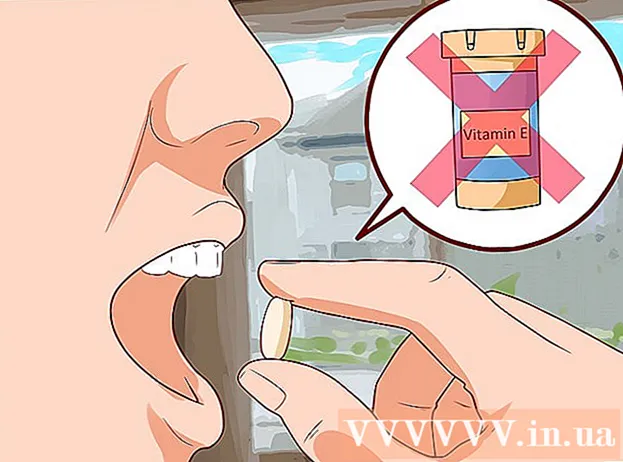Автор:
Ellen Moore
Дата На Създаване:
18 Януари 2021
Дата На Актуализиране:
1 Юли 2024

Съдържание
- Стъпки
- Метод 1 от 2: Как да блокирате програма
- Метод 2 от 2: Как временно да деактивирате програмата
- Съвети
- Предупреждения
В тази статия ще ви покажем как да предотвратите достъп на програма до мрежата в защитна стена. За да направите това, влезте като администратор. Имайте предвид, че блокирането на програма в защитна стена не пречи тя да работи на вашия компютър.
Стъпки
Метод 1 от 2: Как да блокирате програма
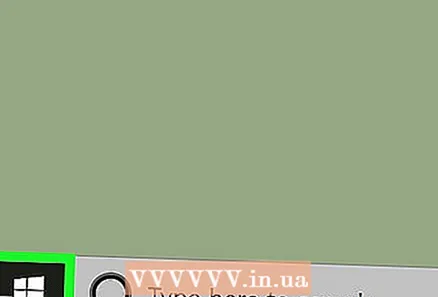 1 Отворете менюто "Старт"
1 Отворете менюто "Старт"  . Кликнете върху логото на Windows в долния ляв ъгъл на екрана.
. Кликнете върху логото на Windows в долния ляв ъгъл на екрана.  2 Отворете защитната си стена. Въведете защитна стена, след което щракнете върху Защитна стена на Windows в горната част на менюто "Старт".
2 Отворете защитната си стена. Въведете защитна стена, след което щракнете върху Защитна стена на Windows в горната част на менюто "Старт".  3 Кликнете върху Допълнителни опции. Това е връзка в горния ляв ъгъл на прозореца.
3 Кликнете върху Допълнителни опции. Това е връзка в горния ляв ъгъл на прозореца.  4 Кликнете върху Изходящо правило. Този раздел е от лявата страна на прозореца.
4 Кликнете върху Изходящо правило. Този раздел е от лявата страна на прозореца. 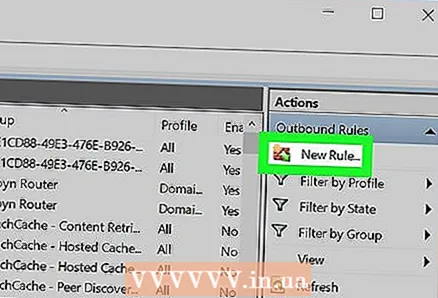 5 Кликнете върху Създайте правило. Намира се в горния десен ъгъл на прозореца. Ще се отвори нов прозорец за създаване на правило за защитна стена.
5 Кликнете върху Създайте правило. Намира се в горния десен ъгъл на прозореца. Ще се отвори нов прозорец за създаване на правило за защитна стена.  6 Поставете отметка в квадратчето до „За програмата“. Тази опция ще намерите в горната част на страницата.
6 Поставете отметка в квадратчето до „За програмата“. Тази опция ще намерите в горната част на страницата.  7 Кликнете върху По -нататък. Този бутон е в долната част на прозореца.
7 Кликнете върху По -нататък. Този бутон е в долната част на прозореца.  8 Изберете програма. Направете това, за да посочите пътя на програмата:
8 Изберете програма. Направете това, за да посочите пътя на програмата: - поставете отметка в квадратчето до „Път на програмата“ и кликнете върху „Преглед“;
- щракнете върху „Този компютър“ от лявата страна на прозореца;
- превъртете надолу и щракнете двукратно върху името на вашия твърд диск (например "C:");
- щракнете двукратно върху папката "Program Files";
- ако програмата, която искате да блокирате, се намира в друга папка, отидете до нея.
- намерете папката на програмата и след това щракнете двукратно върху нея;
- щракнете върху EXE файла на програмата.
 9 Копирайте пътя на програмата. Щракнете върху адресната лента в горната част на прозореца, за да маркирате пътя, след което щракнете върху Ctrl+° Сда го копирате.
9 Копирайте пътя на програмата. Щракнете върху адресната лента в горната част на прозореца, за да маркирате пътя, след което щракнете върху Ctrl+° Сда го копирате. - Това е необходимо, тъй като Windows ще промени пътя към файла, когато се отвори в защитната стена, като по този начин наруши правилото. За да избегнете това, ръчно вмъкнете пътя на файла.
 10 Кликнете върху Отворено. Намира се в долния десен ъгъл на прозореца.
10 Кликнете върху Отворено. Намира се в долния десен ъгъл на прозореца.  11 Заменете пътя пред името на програмата с копирания път. Маркирайте пътя в реда Пътна програма до последната наклонена черта преди името на приложението и след това натиснете Ctrl+Vза да поставите копирания път.
11 Заменете пътя пред името на програмата с копирания път. Маркирайте пътя в реда Пътна програма до последната наклонена черта преди името на приложението и след това натиснете Ctrl+Vза да поставите копирания път. - Например, за да блокирате Chrome в „C: Program Files Google Application chrome.exe“, изберете всичко освен „ chrome.exe“ и заменете този с копирания път.
- Не променяйте името и разширението на програмата в края на пътя, в противен случай правилото няма да работи.
 12 Натиснете три пъти По -нататък. Намира се в долната дясна част на прозореца. Ще бъдете отведени до последната страница.
12 Натиснете три пъти По -нататък. Намира се в долната дясна част на прозореца. Ще бъдете отведени до последната страница. 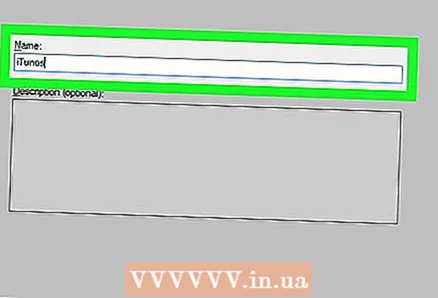 13 Въведете име за правилото. Направете го на горния ред.
13 Въведете име за правилото. Направете го на горния ред. - Например, ако блокирате Google Chrome, назовете правилото „Блокиране на Chrome“.
 14 Кликнете върху Да завърши. Този бутон е в долната част на прозореца. Правилото ще бъде запазено и ще влезе в сила; сега програмата няма да може да се свърже с интернет (докато не премахнете или деактивирате правилото).
14 Кликнете върху Да завърши. Този бутон е в долната част на прозореца. Правилото ще бъде запазено и ще влезе в сила; сега програмата няма да може да се свърже с интернет (докато не премахнете или деактивирате правилото).
Метод 2 от 2: Как временно да деактивирате програмата
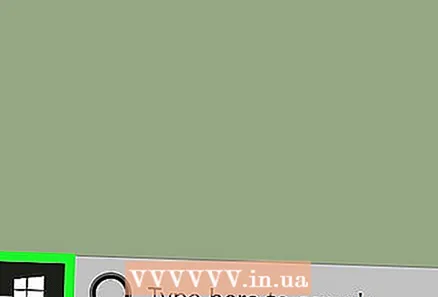 1 Отворете менюто "Старт"
1 Отворете менюто "Старт"  . Кликнете върху логото на Windows в долния ляв ъгъл на екрана или натиснете клавиша ⊞ Спечелете.
. Кликнете върху логото на Windows в долния ляв ъгъл на екрана или натиснете клавиша ⊞ Спечелете.  2 Отворете защитната си стена. Въведете защитна стена, след което щракнете върху Защитна стена на Windows в горната част на менюто "Старт".
2 Отворете защитната си стена. Въведете защитна стена, след което щракнете върху Защитна стена на Windows в горната част на менюто "Старт".  3 Кликнете върху Позволете на програма или компонент да се изпълнява през защитната стена на Windows. Тази опция ще намерите в горния ляв ъгъл на прозореца на защитната стена.
3 Кликнете върху Позволете на програма или компонент да се изпълнява през защитната стена на Windows. Тази опция ще намерите в горния ляв ъгъл на прозореца на защитната стена.  4 Кликнете върху Промяна на параметрите. Тази опция ще намерите в горния десен ъгъл на прозореца (над списъка с инсталирани програми).
4 Кликнете върху Промяна на параметрите. Тази опция ще намерите в горния десен ъгъл на прозореца (над списъка с инсталирани програми). - В изскачащия прозорец щракнете върху Да.
- Не можете да променяте настройките на защитната стена без администраторски права.
 5 Намерете програмата, която искате да блокирате. Програми, които са или не са блокирани от защитната стена, ще се появят в центъра на страницата. Превъртете списъка с програми и намерете програмата, която искате.
5 Намерете програмата, която искате да блокирате. Програми, които са или не са блокирани от защитната стена, ще се появят в центъра на страницата. Превъртете списъка с програми и намерете програмата, която искате.  6 Добавете програмата към списъка (ако е необходимо). Ако желаната програма не е в списъка, добавете я:
6 Добавете програмата към списъка (ако е необходимо). Ако желаната програма не е в списъка, добавете я: - кликнете върху „Разрешаване на друга програма“ под списъка;
- щракнете върху „Преглед“;
- отворете папката с програмата и намерете EXE файла на програмата в нея;
- щракнете върху EXE файла;
- щракнете върху „Отваряне“, щракнете върху името на програмата и след това върху „Добавяне“, ако програмата не се добавя автоматично.
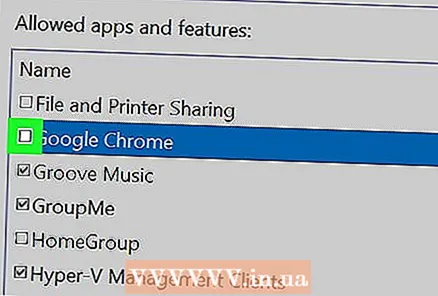 7 Щракнете върху отметката вляво от програмата. Отметката ще изчезне - това означава, че програмата е блокирана в защитната стена на Windows.
7 Щракнете върху отметката вляво от програмата. Отметката ще изчезне - това означава, че програмата е блокирана в защитната стена на Windows. - Ако няма такова квадратче, защитната стена на Windows вече блокира програмата.
- Оставете две квадратчета за отметка вдясно от програмата (за опциите „Дом или работа (частно)“ и „Обществено“).
 8 Кликнете върху Добре. Този бутон е в долната част на прозореца. Промените ще бъдат запазени и програмата няма да може да се свърже с интернет.
8 Кликнете върху Добре. Този бутон е в долната част на прозореца. Промените ще бъдат запазени и програмата няма да може да се свърже с интернет.
Съвети
- Чрез блокиране на програма в защитна стена, зловреден софтуер, който забавя компютъра ви, няма да влезе в системата ви.
- Ако не знаете къде се намира програмата, която искате, щракнете с десния бутон върху прекия път на програмата и щракнете върху Местоположение на файла.
Предупреждения
- Ако блокирате програма в защитната стена, някои процеси на Windows може да спрат да работят.